Навигаторы Garmin eTrex_Vista - инструкция пользователя по применению, эксплуатации и установке на русском языке. Мы надеемся, она поможет вам решить возникшие у вас вопросы при эксплуатации техники.
Если остались вопросы, задайте их в комментариях после инструкции.
"Загружаем инструкцию", означает, что нужно подождать пока файл загрузится и можно будет его читать онлайн. Некоторые инструкции очень большие и время их появления зависит от вашей скорости интернета.
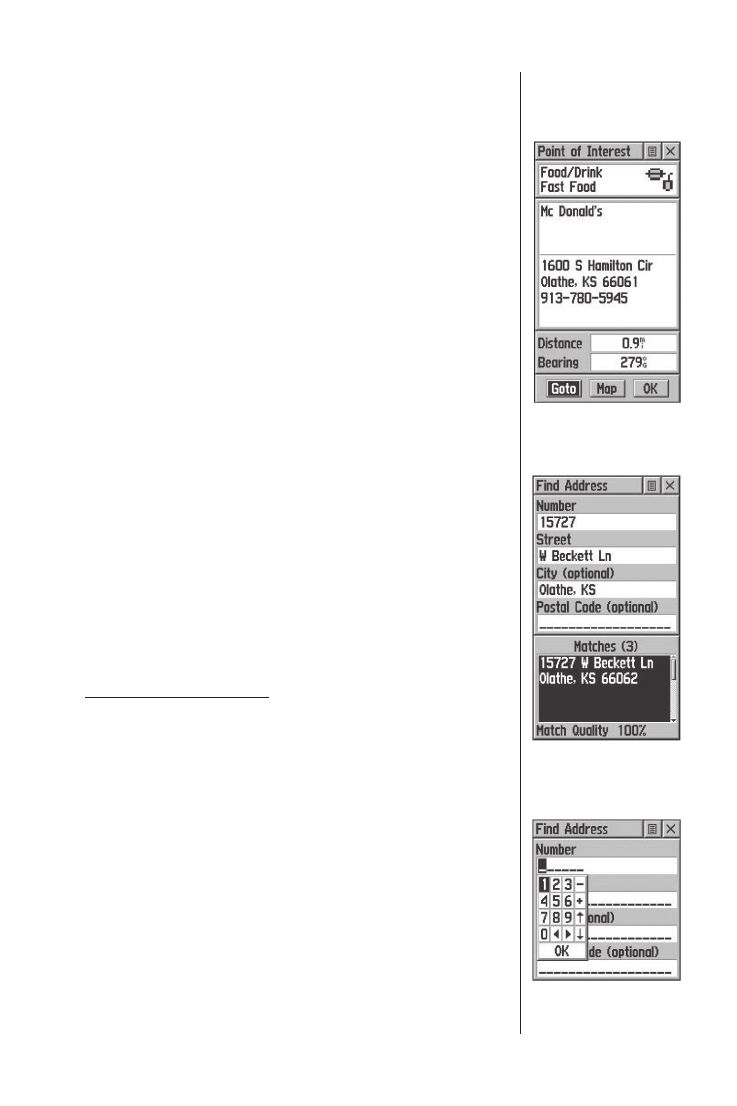
eTrex Vista Руководство пользователя
61
звать на экран страницу поиска адреса.
3. Выделите поле “Number” (номер) и с помощью клави-
атуры, появившейся на экране, введите номер дома.
4. С помощью кнопки CLICK STICK перейдите к полю
“Street” (улица).
5. Нажмите кнопку CLICK STICK для вызова списка
названия улиц. Для поиска нужной улицы начинай-
те набирать ее название с помощью клавиатуры,
пока не появится список.
6. Выделив нужную улицу, нажмите кнопку CLICK
STICK, чтобы поместить название улицы на страни-
цу поиска адреса. При необходимости повторите
этот процесс для города и почтового индекса. В
нижней части страницы появится окно со списком
совпадений и качеством совпадений (в процентах).
7. С помощью кнопок в нижней части страницы Вы
можете активизировать функцию “Goto”, просмот-
реть этот объект на карте (“Map”) или закрыть
страницу (“OK”).
8. С помощью меню опций Вы можете: добавить
адрес в список “Favorites”, добавить в маршрут,
сделать проекцию путевой точки, сохранить как
путевую точку, просмотреть информацию о Солн-
це и Луне или об охоте и рыбалке.
Для поиска перекрестка:
1. Вызовите меню поиска. С помощью кнопки CLICK
STICK выберите опцию “Intersection”. Затем
нажмите эту кнопку, чтобы вызвать на экран стра-
ницу поиска перекрестка.
2. Выделите первое поле “Street” (улица) и нажмите
кнопку CLICK STICK для вызова списка улиц.
3. Введите название улицы в поле названия в начале
списка с помощью клавиатуры. Когда Вы введете
достаточное число символов, на экране появится
список совпадений. С помощью кнопки CLICK
STICK перейдите к списку улиц. Прокручивай-
те список, пока не найдете нужную Вам улицу.
Нажмите кнопку CLICK STICK, чтобы поместить
название улицы в поле.
Информационная
страница интересного
объекта
Поиск адреса
или перекрестка
Страница поиска
адреса
Ввод адреса
Содержание
- 2 eTrex Vista Руководство пользователя; Предупреждения и меры безопасности
- 3 Предупреждения; ВНИМАНИЕ
- 5 Содержание; Раздел 2. Начальный курс
- 7 Характеристики прибора:
- 8 функции
- 9 CLICK STICK; ПРИМЕЧАНИЕ; труирован для того, чтобы пользователь
- 10 Установка; Для установки батарей:; Начало работы прибора eTrex Vista
- 11 : Когда Вы используете прибор в; Для включения подсветки:; Настройка данных карты; Передача данных карты MapSource; Начало работы
- 12 Страница
- 13 Общая информация
- 14 Краткое
- 18 : Для повышения точности
- 19 ние страницы
- 20 Страницы основного меню; Страница отметки путевой точки; отметить и записать текущее местоположение.; Меню поиска; ние или путевую точку на карте и отправиться к ней.; Страница маршрутов; ние основной
- 21 Страница траекторий; - Позволяет Вам сохранять; Страницы настройки; - Позволяют Вам настраивать; Страница дополнительных функций; Настройка правильного времени; отмечать путевую точку, устройство eTrex Vista; Для создания путевой точки:
- 23 Движение к начальной точке!
- 25 СПРАВОЧНЫЙ РАЗДЕЛ; Общий обзор
- 26 Подробные инструкции; С помощью кнопки CLICK STICK выделите кнопку
- 27 Методы навигации
- 28 Goto; - прямолинейный путь до точки на карте, путевой; Траектория; - этот метод можно описать как; Страница карты - общий обзор
- 29 Опции страницы карты
- 30 Pan Map; навигацию к пункту назначения.; Hide Nav Status/ Show Nav Status; Для выбора опции страницы карты:; Использование стрелки прокрутки
- 31 Опции страницы
- 32 С помощью кнопки CLICK STICK переместите; Остановка навигации; Для остановки навигации:
- 33 Поля данных
- 34 Настройка карты - общий обзор
- 36 Small; Для использования опций настройки карты:; Изменение масштаба - общий обзор
- 37 Для изменения масштаба карты:; Навигационная страница; Навигационная
- 40 Для изменения полей данных:
- 41 Страница высотомера
- 42 График по времени/ график по расстоянию
- 44 Точки просмотра - общий обзор; Для использования опции просмотра точек:; Калибровка высотомера
- 45 Поля данных - общий обзор
- 46 Для программирования поля данных:; Страница путевого компьютера
- 48 : Будьте осторожны при выборе
- 49 Основное меню
- 50 Отметка Вашего местоположения
- 51 Перемещение путевой точки
- 52 Проекция путевой точки; Для создания проекции путевой точки:
- 53 Редактирование путевой точки; Для редактирования путевой точки:; Меню поиска - общий обзор; Проекция
- 55 Поиск путевой точки - общий обзор; Для поиска путевой точки:; Поиск путевой
- 56 Поиск любимых мест - общий обзор; Для поиска объекта из списка “Favorite”:
- 57 Поиск города - общий обзор; С помощью кнопки CLICK STICK выберите опцию; Поиск любимых
- 58 Поиск выхода - общий обзор
- 59 Поиск интересного объекта - общий обзор; Вот список категорий интересных объектов:; Питание; ного объекта
- 60 Поиск адреса или перекрестка
- 61 Поиск адреса
- 62 Использование функции Goto; Для активизации режима Goto:
- 63 Использование
- 64 Маршруты
- 69 Навигация по маршруту; Для навигации по маршруту:; Навигация по
- 70 Поля данных на странице маршрута; Имеются следующие типы навигационных данных:
- 71 Использование траекторий
- 73 Страница настройки; Time Format
- 74 Daylight Saving Times; Для настройки времени:; Страница единиц измерения; Position Format
- 75 Elevation/ Vertical Speed; Для выбора опций страницы единиц измерения:; Страница экрана - общий обзор; Backlighting Timeout; (период работы подсветки до; Страница экрана
- 76 Contrast Adjustment; Для настройки времени работы подсветки:; Страница курса - общий обзор; Display
- 77 Страница интерфейса - общий обзор
- 78 Системная страница - общий обзор
- 79 Системная
- 80 Солнце и Луна - общий обзор; Для установки времени и даты:; Меню
- 81 Календарь - общий обзор; Для выбора месяца и года:
- 82 Охота и рыбалка - общий обзор; Выделите поле даты и нажмите кнопку CLICK
- 85 Дополнительные принадлежности
- 89 месяцев
- 90 Гарантийное обслуживание производится по адресу:
- 91 СЕРВИСНЫЕ ЦЕНТРЫ; Название





































































































